win10家庭版打开组策略的方法 win10家庭版如何打开组策略
有些用户使用的win10家庭版无法打开本地策略组,导致无法修改里面的设置,那么该如何解决呢?今天小编教大家win10家庭版打开组策略的方法,操作很简单,大家跟着我的方法来操作吧。
具体方法:
1.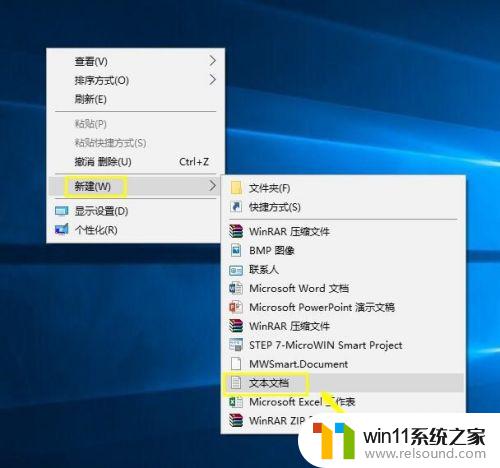
2.打开文本文件,将下面的代码复制进入。
@echo off
pushd "%~dp0"
dir /b C:\Windows\servicing\Packages\Microsoft-Windows-GroupPolicy-ClientExtensions-Package~3*.mum >List.txt
dir /b C:\Windows\servicing\Packages\Microsoft-Windows-GroupPolicy-ClientTools-Package~3*.mum >>List.txt
for /f %%i in ('findstr /i . List.txt 2^>nul') do dism /online /norestart /add-package:"C:\Windows\servicing\Packages\%%i"
pause
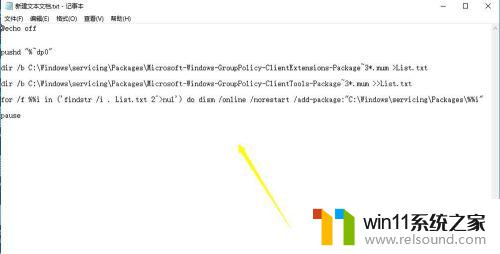
3点击文件--保存,如下图所示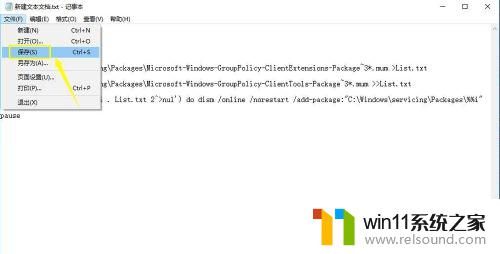
4.将文件扩展名从txt改为cmd,如下图所示

5.系统提示修改扩展名风险,点击是,如下图所示

6.右键单击cmd文件,选择以管理员身份运行,这个地方最好运行后重启一下电脑,如下图所示
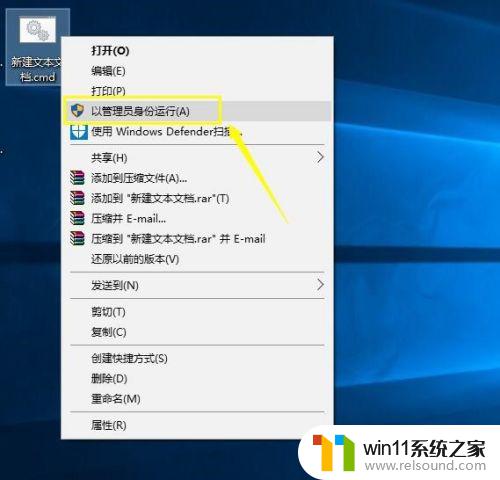
7.运行完成后,按组合键WIN+R调出运行,如下图所示

8.在运行窗口输入gpedit.msc,点击确定按钮,如下图所示
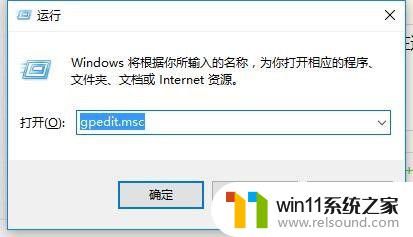
9.组策略回来了,如下图所示
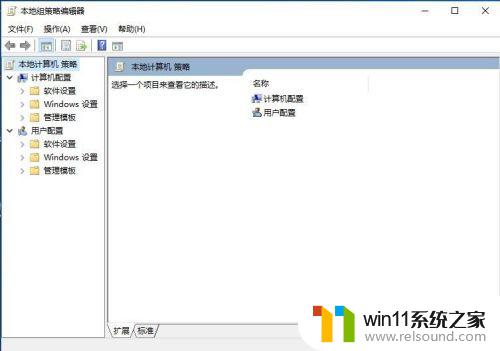
以上就是win10家庭版打开组策略的方法的全部内容,有遇到这种情况的用户可以按照小编的方法来进行解决,希望能够帮助到大家。















